一些用户在更新完win11后发现自己无法打开开始菜单了,这样不仅不能体验最新的开始菜单ui操作,更无法打开系统设置等众多功能,其实我们可以通过卸载更新的方法解决,下面一起来看一下吧。
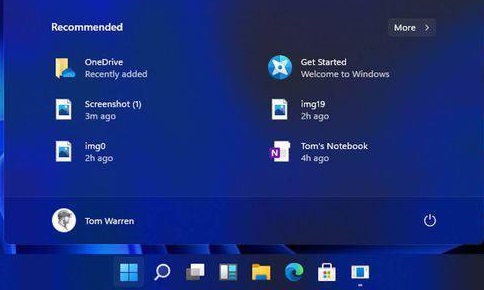
方法一:
1、首先我们点击下方开始菜单右侧的搜索按钮,打开搜索界面。
2、在其中搜索并打开“控制面板”
3、进入控制面板后,找到其中的“卸载程序”
4、接着在左边栏中找到“查看已安装的更新”
5、最后选中所有最近的更新,将他们一并删除就可以了。
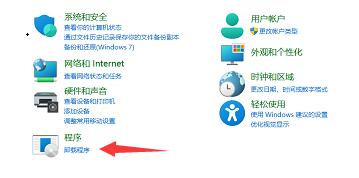
方法二:
1、按下键盘上的“Ctrl+ Alt+Delete”
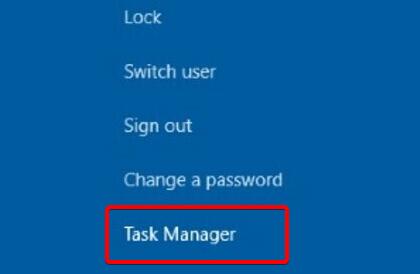
2、打开之后找到“资源管理器”,右键选中选择“重新启动”就可以打开开始菜单了。
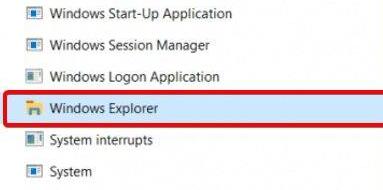
方法二:
1、除此外,我们也有可能是因为下载了错误的win11系统所以无法打开开始菜单。【预览版win11下载】
2、点击上方的链接下载本站的win11,这款系统经过了各种测试,没有遇到打不开开始菜单的问题。
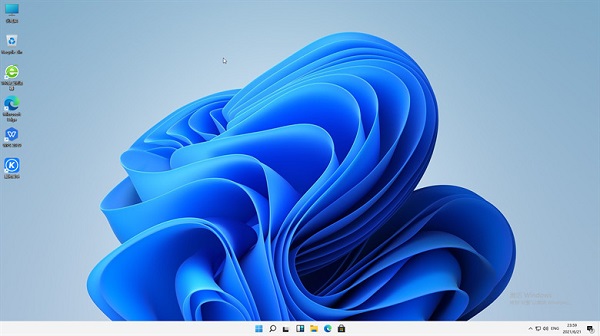
相关文章:win11常见问题汇总 | win11打开tpm2.0的方法
以上就是win11无法打开开始菜单的解决方法介绍了,遇到类似问题的朋友快去试着解决吧。想知道更多相关消息还可以收藏系统家园。
 为什么别人微信支付没有限额
为什么别人微信支付没有限额
每个人的微信支付都有限额的,微信支付的使用场景比较多,不......
阅读 官方正版windows10要钱收费吗
官方正版windows10要钱收费吗
许多小伙伴想要给自己的计算机安装最新的win10系统,但是对于......
阅读 《绝地求生》6.29更新了什么?6.29更新内
《绝地求生》6.29更新了什么?6.29更新内
绝地求生是一款超高人气的多人吃鸡玩法的射击枪战游戏,6.2......
阅读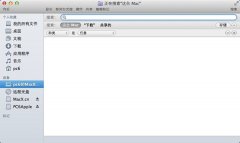 mac显示隐藏文件夹方法和命令
mac显示隐藏文件夹方法和命令
么Mac系统怎么显示隐藏的文件夹和文件呢?或者说Mac显示隐藏文......
阅读 三星S6的广角拍摄怎么使用
三星S6的广角拍摄怎么使用
1)打开照相机,点击屏幕上的【照相机切换】图标,切换到前置......
阅读 滴滴出行如何设置紧急联
滴滴出行如何设置紧急联 抖音雨女无瓜视频拍摄方
抖音雨女无瓜视频拍摄方 英特尔确认将于 2022 年
英特尔确认将于 2022 年 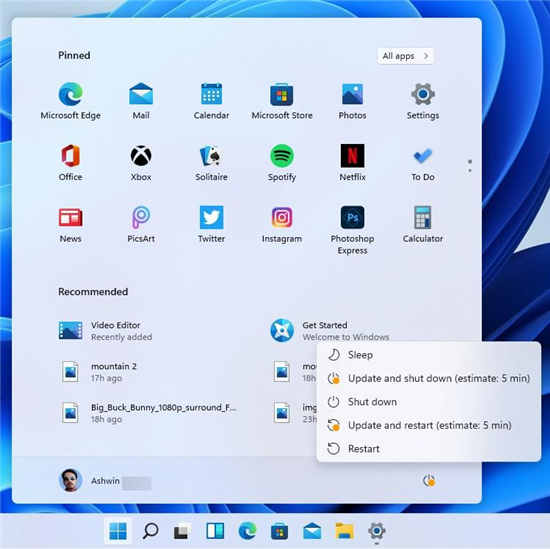 win11预览版22000.65更新日志
win11预览版22000.65更新日志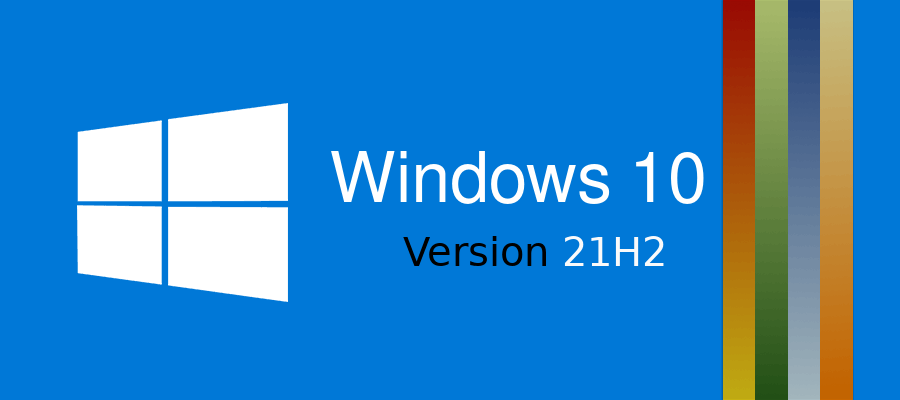 Win10系统更新 KB5006738 版本
Win10系统更新 KB5006738 版本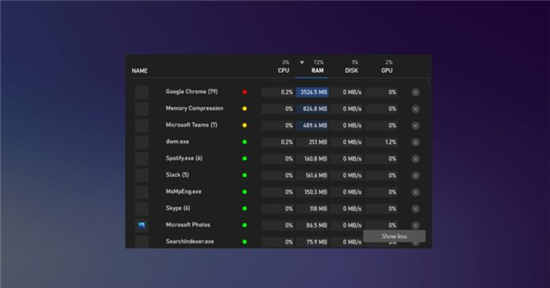 Windows10可以轻松释放游戏
Windows10可以轻松释放游戏 CVE-2021-34481 - 打印机队列中
CVE-2021-34481 - 打印机队列中 网易云音乐云村保存图片
网易云音乐云村保存图片 《云顶之弈》S7幽影赛芬怎
《云顶之弈》S7幽影赛芬怎 王者荣耀钥匙口令怎么用
王者荣耀钥匙口令怎么用 和平精英创作模式怎么玩
和平精英创作模式怎么玩 Intel Arc Alchemist 公版旗舰显
Intel Arc Alchemist 公版旗舰显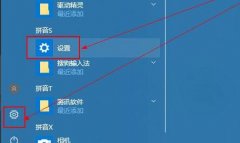 升级显卡驱动win10教程
升级显卡驱动win10教程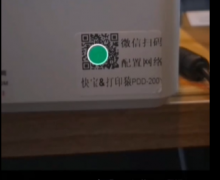 打印猿打印机怎么连接手
打印猿打印机怎么连接手 佳能ts3480打印机故障灯常
佳能ts3480打印机故障灯常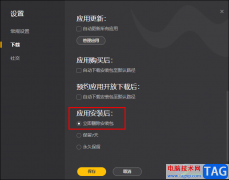 WeGame设置应用安装后自动
WeGame设置应用安装后自动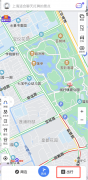 百度地图如何添加行程-百
百度地图如何添加行程-百 PPT怎么定制个性化版式
PPT怎么定制个性化版式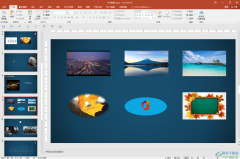 PPT调整动画先后顺序的方
PPT调整动画先后顺序的方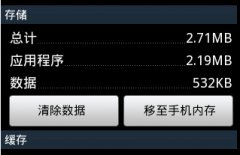 安卓手机怎么清理缓存
安卓手机怎么清理缓存 腾讯微云有什么用
腾讯微云有什么用 华为WS832无线路由器怎么设
华为WS832无线路由器怎么设 极路由3使用体验评测
极路由3使用体验评测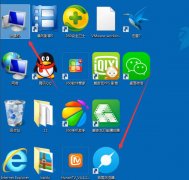
小伙伴们在刚刚拿到新电脑的时候是不是发现自己win7系统上的图标都会变得非常的大,影响了整体视觉感,那么该怎么办呢?下面就来看看详细的解决方法吧。...
次阅读
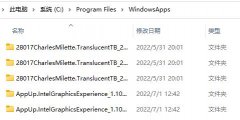
如果我们经常使用win11系统商店来下载东西,就希望知道win11系统商店下载路径从而方便对其中的软件进行编辑,其实它默认会出现在c盘的Windowsapp文件夹中。...
次阅读

在当下电脑的使用已经普及到了各种环境中!电脑无法上网是一件影响很大的事情!今天小编就为大家带来了电脑无法上网处理方法一起来看看吧。...
次阅读
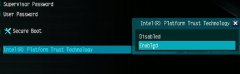
最近有win11用户想要创建pin码,但是遇到了win11创建pin失败的问题,其实这大概率是系统bug,我们需要重启tpm就可以解决了。...
次阅读

很多小伙伴在使用win7系统的时候,免不了有卡顿或者误删文件的情况,这个时候电脑无法正常的启动,选择恢复出厂设置选择项,今天小编带来了恢复出厂设置的步骤,具体的教程下面一起来...
次阅读
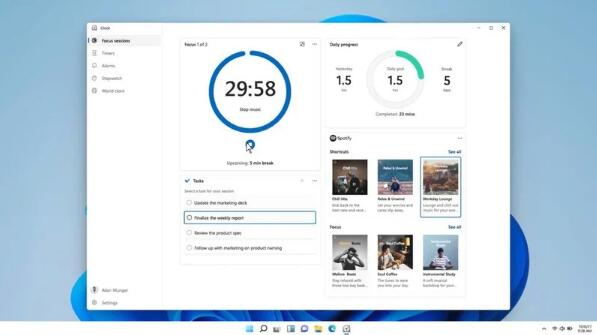
bull; 微软首次展示了 Windows 11 的 Focus Sessions 功能。 bull; 它将成为时钟应用程序的一部分。 bull; 它将具有 Spotify 集成。 难以专注于任务和完成...
次阅读

我们在使用win7操作系统的时候,有的情况下因为一些要求,可能就需要我们打开电脑的文件管理器进行相关的设置调整。但是目前还是有很多小伙伴不知道应该在哪里打开,怎么使用选项。小...
次阅读
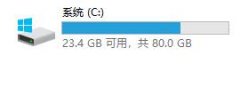
win7主板需要安装驱动之后才能正常运行,很多朋友都不知道win7主板驱动在哪个文件夹。其实不仅是主板驱动,如果没有更改过设置,所有的驱动都是在同一个文件夹的,下面就一起来看一下怎...
次阅读
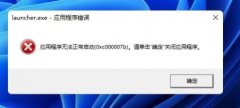
有一些玩家在安装win11系统后,发现原神突然玩不了了,打开启动器之后明明安装了游戏却要重新获取,开启的时候还会弹出启动错误,这可能是因为我们缺少了部分文件,只需要安装就可以了...
次阅读
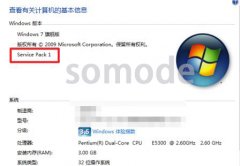
很多小伙伴都看到自己的win7版本中有个sp1但是不知道是什么意思,所以今天就为你们带来了win7sp1版本意思详细介绍,还很好奇的小伙伴快来看看吧。...
次阅读
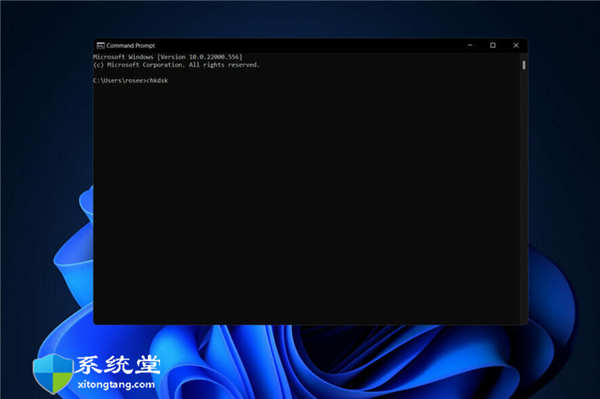
如何修复任何Windows11磁盘错误_win11磁盘错误修复技巧 bull; 您可以通过应用 CHKDSK 命令轻松修复几乎所有 Windows 11 磁盘错误。 bull; 您可以附加多个参数...
次阅读
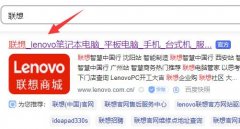
联想小新笔记本自带野兽模式,开启后能大大提高电脑的性能,但是在更新系统后,不知道小新升级了win11怎么开启野兽模式,其实我们只要去下载一个相关驱动就可以开启了。...
次阅读
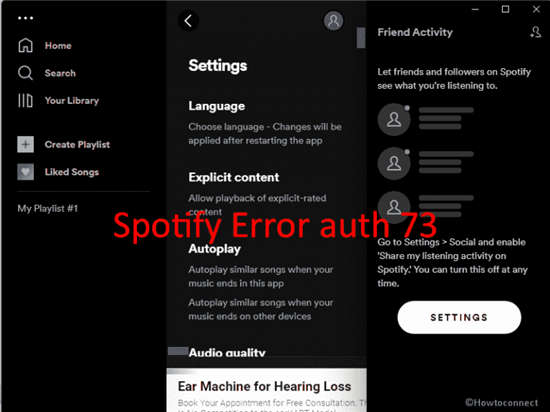
如何修复Windows11或Win10 中的 Spotify 错误 auth 73 无论您是在 PC 还是智能手机上,Spotify 无疑是在线听音乐、流媒体的最佳平台之一。但是,一些用户在尝试启动此应...
次阅读

电脑的VT指的是CPU的虚拟化技术可以单CPU模拟多CPU并行,可以显著提高计算机的工作效率。很多用户不知道该如何开启VT,小编整理了一下该如何开启vt教程,下面一起来看一看吧~...
次阅读

我们在安装了win7操作系统之后,有的人在使用的过程中可能会遇到一些无法解决的问题。那么对于这些问题很多小伙伴都想要对自己的电脑进行系统重装来解决。至于哪里下载win7系统文件比较...
次阅读